External Keyboard Helper. Не переключается раскладка языков
Сегодня рассмотрим, как решить проблему, когда при использовании физической внешней клавиатуры не переключается раскладка языков. Посмотрим, как с помощью программы External Keyboard Helper по внешней клавиатуре решить эту проблему. Также, посмотрим, как в настройках приложения добавить голосовой набор, то есть назначить на клавиатуре кнопку, которая будет активировать функцию голосового ввода текста (все действия произведены на клавиатуре LOGITECH K400 Plus).
Для начала устанавливаем из Play Маркет приложение External Keyboard Helper. Заходим в Play Маркет и вводим название:

Здесь предоставлены два варианта этой программы – Демоверсия и версия Pro (платная):

Устанавливаем Демоверсию:

После установки возвращаемся на главный экран и переходим в “Настройки”:

Выбираем “Настройки клавиатуры” и “Управление клавиатурами”:

 Активируем установленную клавиатуру:
Активируем установленную клавиатуру:

 Далее возвращаемся назад. Выбираем “Текущая клавиатура” и External Keyboard Helper:
Далее возвращаемся назад. Выбираем “Текущая клавиатура” и External Keyboard Helper:

 Переходим в настройки:
Переходим в настройки:

Рассмотрим функции данного приложения. Можно изменить язык:

 Расширенные настройки:
Расширенные настройки:

Обнаружение клавиатуры, если устройство не видит USB-клавиатуру, то ставим везде галочки:

 Далее раздел “Переключение языка”:
Далее раздел “Переключение языка”:

Выбираем “Клавиши переключения раскладки”:

Убираем галочку и нажимаем “Изменить”:

Необходимо нажать на ту клавишу, которой вы будете переключать раскладку (в примере клавиша – “Пробел”).

Активируем “Shift”, то есть раскладка будет переключаться клавишами “Shift” и “Пробел”:

Пробуем переключить. Переключается, но вторая раскладка не выбрана:

Выбираем альтернативную раскладку:

 Пробуем ещё раз и всё переключается:
Пробуем ещё раз и всё переключается:

Теперь выберем клавишу для голосового ввода. Переходим в раздел “Прочие настройки”:

Выбираем “Клавиша голосового ввода” и убираем галочку:

 Нажимаем “Изменить” и выбираем нужную вам клавишу (в примере клавиша “Play/Pause”):
Нажимаем “Изменить” и выбираем нужную вам клавишу (в примере клавиша “Play/Pause”):

На некоторых устройствах клавиша “Enter” может не работать, поэтому посмотрим, как можно это исправить. Переходим в настройки устройства:

Выбираем “Клавиатура” и настройки клавиатуры:

 Переходим в “Расширенные настройки” и выбираем первый пункт “Раскладка клавиатуры”:
Переходим в “Расширенные настройки” и выбираем первый пункт “Раскладка клавиатуры”:

 Включаем “Безаварийный режим”:
Включаем “Безаварийный режим”:

На MI Box клавиша “Enter” заработала, но появился побочный эффект: в настройках меню перестала работать навигация. Пробуйте, и пишите в комментариях работает ли у вас данная клавиша. и какие еще побочные эффекты появились.
Меняем язык на планшете и решение проблем с переключением языка на клавиатуре
Многих пользователей интересует, почему не переключается язык на клавиатуре их планшета? И это не единственное, чем интересуются современные пользователи планшетных компьютеров. У некоторых возникают проблемы с установленным параметром самого устройства. То есть бывает так, что стоит китайский или английский, а хозяева прибора не знают как его поменять. Поэтому и возникают некоторые недопонимания.

Как поменять язык на планшете под управлением операционных систем Android и iOS
Есть люди, которые сразу же бегут в магазин, в котором приобрели планшет, а потом оказывается, что это американская версия устройства. Но зачастую эти маленькие пакости можно всё-таки решить. Поэтому стоит сначала самому попытаться разобраться со сложившейся проблемой, а если не получится, то потом уже бежать с недовольным видом в салон. Итак, языковые настройки на планшете: как поменять язык на Android и iPad, как переключить язык на клавиатуре планшета? На эти и многие другие вопросы попробуем ответить ниже.
Язык интерфейса планшета
Здесь мы рассмотрим как осуществляется настройка языка на Android, а также на устройствах под управлением iOS. Сразу скажем, что процедура эта не будет сложнее, чем позвонить другу, поэтому не стоит сразу пугаться и бежать за инструкцией, прилагающейся к планшету.
Чтобы изменить этот параметр на устройстве от яблочной компании достаточно придерживаться следующих пунктов (если у вас всё на английском, то в скобках указаны соответствующие пункты меню):
- Переходим в меню настроек (Settings);
- Выбираем вкладку «Основные» (General);
- Следующим пунктом назначения будет «Язык и регион» (International);
- И вот мы достигли долгожданной надписи «Язык iPad» (Language). Тут вы и можете поменять язык на iPad. Нажимаем сюда и из списка выбираем необходимый. Далее потребуется перезагрузка устройства. Теперь вы можете наслаждаться полученным результатом! Как видите, ничего сложного нет. Но если же у вас установлен какой-нибудь Иврит, например, то можете по примеру на фотографиях найти соответствующие пункты сами (то есть иконку настроек, потом иконку вкладки «Основные» и так далее).
Android
В аппаратах от Google сменить этот параметр будет ничуть не сложней, чем в предыдущих устройствах. Итак, что же делать, если вы хотите поставить русский язык на Android?
- Также переходим в меню настроек. Сделать это можно через обычное меню или же через центр уведомлений (провести пальцем по экрану сверху вниз). В правом верхнем углу будет располагаться иконка настроек, на которую и нужно будет нажать;
- В списке будет, естественно, ничего не понятно. Ищем иконку с глобусом (для Android и выше) или же для более ранних версий — букву А с тремя точками в белом квадрате. Затем нажимаем на неё;
- В появившемся окне выбираем самую верхнюю строку, после чего откроется список доступных пакетов. Ищем необходимый и нажимаем на него. Возможно, потребуется перезагрузка устройства.
Языки на клавиатуре
Если с первой проблемой мы разобрались, то можем перейти ко второй — как поменять язык на клавиатуре планшета? А также постараемся решить остальные проблемы с раскладками на вашем устройстве.
Когда вы собираетесь набрать текст, то на экране появляется специальная сенсорная панель. И для того, чтобы переключить язык на клавиатуре достаточно нажать клавишу с изображением глобуса. Но что делать, если её нет? Это означает, что в набор не добавлены другие пакеты. Эта проблема легко решается следующим образом:
- Переходим в меню настроек, потом в «Основные»;
- Выбираем вкладку «Клавиатуры». Здесь можете настроить по желанию необходимые параметры;
- Для установки новых пакетов нажимаем на пункт «Клавиатуры». Как видите, у вас стоит только один. Выбираем пункт «Новые клавиатуры», с помощью которого вы и можете добавить, например, английский. Кстати, тут же вы можете включить смайлики emoji. Для этого просто выберите в списке язык «Эмодзи». На этом всё.

Также в текущем параметре вы можете управлять порядком смены языковой раскладки. Для этого просто нажмите в правом верхнем углу на слово «Изменить» и пальцем перетащите необходимые по порядку или же удалите ненужные. Это позволит ускорить набор, если вы пользуетесь несколькими языками в одном тексте.
Android
Вообще, смена раскладки тут осуществляется также при помощи иконки глобуса на буквенной панели. На некоторых моделях эта операция осуществляется путём проведения пальцем вдоль клавиши пробела. А что же делать, когда не переключается язык на клавиатуре Android?
- Заходим во всё те же «Настройки»;
- Ищем пункт «Язык и ввод». Пролистав чуть ниже, вы увидите группу под названием «Клавиатуры и методы ввода». Здесь у вас может быть не только стандартная клавиатура Google, но и, например, Samsung. Настройки для них идентичны, поэтому рассмотрим только один пример;
- Заходим в категорию «Клавиатура Google» и нажимаем на «Язык». По умолчанию стоит использовать “системный”, но раз у вас есть ошибки, то, возможно, стоит вручную выбрать нужные. Для этого убираем ползунок со стандартной позиции и сами отмечаем необходимые категории.

Теперь вы знаете, как поменять язык на клавиатуре планшета, как поставить русский язык на Android и iPad, а также нашли для себя ответы на многие другие вопросы. Теперь подобные настройки вашего устройства больше не застанут вас врасплох. Приятного пользования, друзья!
Настройка переключения раскладки физической беспроводной клавиатуры Android TV box

5. В разделе «Физическая клавиатура» для беспроводной клавиатуры нас интересуют пункты подраздела 2.4G Composite Device. В каждом из них нужно выбрать под каждую из раскладак язык ввода. В вашем случае надписи английский и русский бледным шрифтом не будет. Будет так как на этом фото снизу.
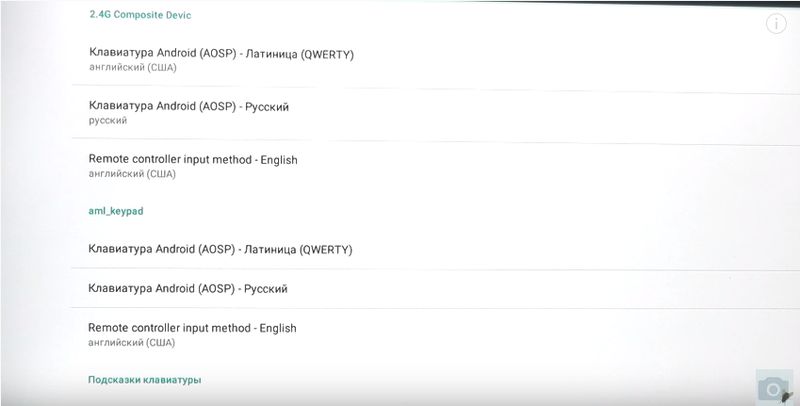
6. Для Латиницы выбераем Английский
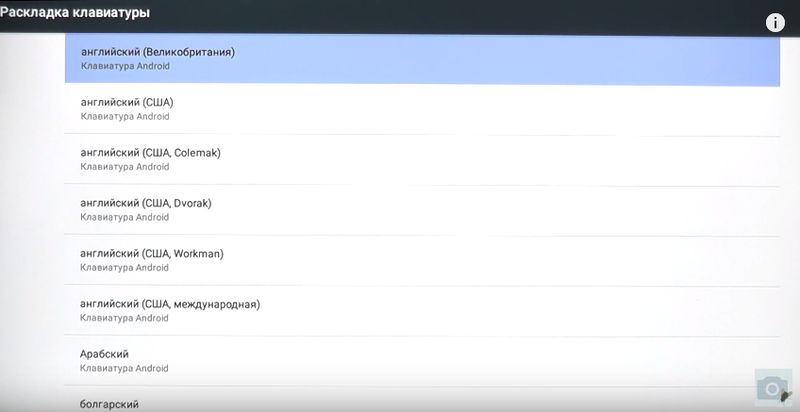
7. Для кирилицы выбераем Русский
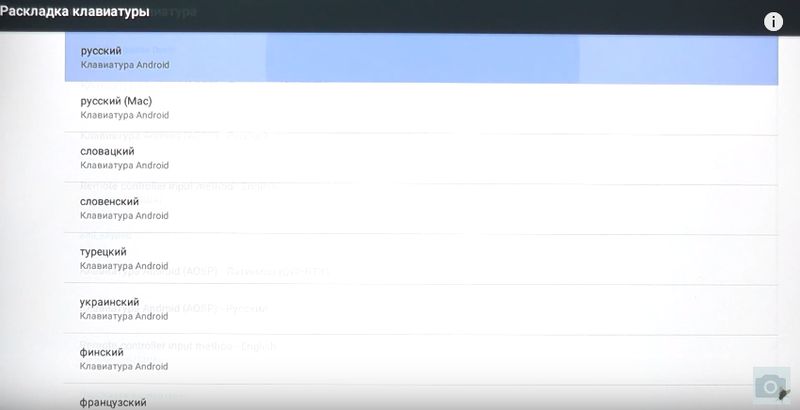
8. Теперь переключение раскладки возможно с клавиатуры. Для переключения используем клавиши Win + пробел.
Источник https://androidboxtv.ru/external-keyboard-helper/
Источник https://protabletpc.ru/advice/kak-pomenyat-yazyk-na-planshete.html
Источник https://mi55.ru/support-warranty/manuals/2113-android-tv-box-keyboard
Источник